Hoe voeg je extensies toe aan telefoonnummers van Outlook-contacten?
In moderne tijden is het gebruikelijk om telefoonnummers met extensies te delen. Maar hoe kun je een extensie toevoegen aan de telefoonnummers van je Outlook-contacten? Dit artikel introduceert twee oplossingen voor jou:
- Extensies toevoegen aan telefoonnummers van een contact in Lijst/Telefoon/Zakelijke kaart weergave
- Extensies toevoegen aan telefoonnummers van een contact in Personenweergave
Extensies toevoegen aan telefoonnummers van een contact in Lijst/Telefoon/Zakelijke kaart weergave
De eerste methode zal je begeleiden bij het toevoegen van een extensie aan het telefoonnummer van één contact in de Lijst, Telefoon, Zakelijke kaart of Kaartweergave in Outlook.
1. Open de contactmap met het specifieke contact en wijzig de mapweergave door te klikken op Weergave > Mapweergave wijzigen > Lijst, Telefoon, Zakelijke kaart of Kaart. Zie screenshot:
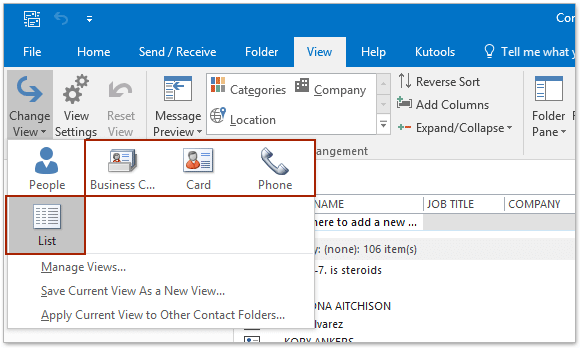
2. Dubbelklik om het specifieke contact te openen waarvan je het telefoonnummer een extensie wilt toevoegen.
3. In het contactvenster, (1) klik op de Zakelijk veldknop (of een ander veld naar keuze) in de Telefoonnummers sectie, (2) typ in het dialoogvenster Telefoonnummer controleren de extensie in het Extensieveld, en (3) klik op de OK-knop. Zie screenshot:
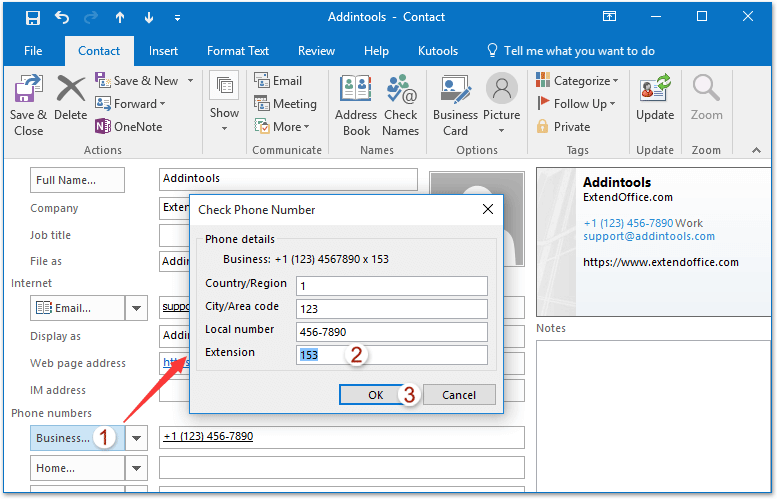
Verwijder snel alle dubbele contacten uit meerdere Contactmappen in Outlook
Met Kutools voor Outlook's (Verwijderen) Dubbele contacten hulpprogramma, kun je de gespecificeerde contactvelden vergelijken om alle dubbele contacten uit meerdere geselecteerde contactmappen eenvoudig te verwijderen in Outlook.

Extensies toevoegen aan telefoonnummers van een contact in Personenweergave
Deze methode laat zien hoe je een extensie kunt toevoegen aan het telefoonnummer van een Outlook-contact in de Personenweergave. Volg deze stappen:
1. Open de contactmap met het specifieke contact en verander de mapweergave door te klikken op Weergave > Mapweergave wijzigen > Personen.
2. Klik op het specifieke contact om het te bekijken in het Leesvenster en klik vervolgens op Bewerken in de kopsectie. Zie screenshot:
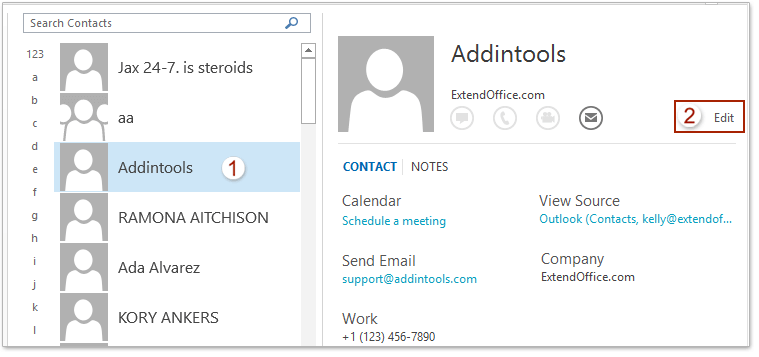
3. Nu is de contactinformatie bewerkbaar. Ga naar het betreffende telefoonnummer waar je een extensie aan wilt toevoegen en voeg spatie + x + spatie + extensienummer achter het originele telefoonnummer, zoals x 153 zoals in onderstaande screenshot te zien is.
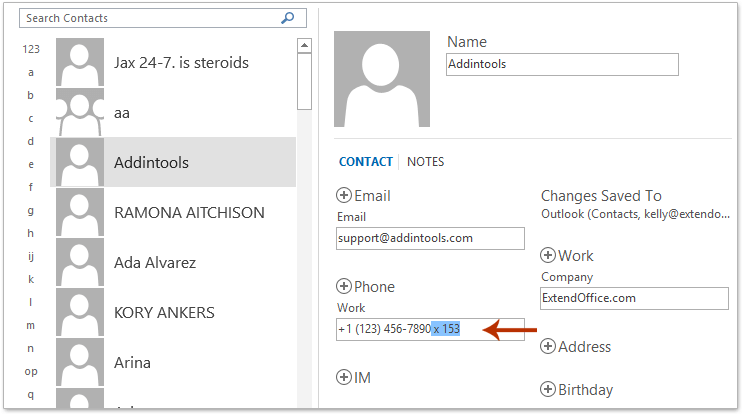
4. Klik op de Opslaan -knop onderaan het leesvenster om de wijziging op te slaan.
Gerelateerde artikelen
Verwijder landcode van telefoonnummers van contacten in Outlook
Zoek contacten op telefoonnummer in Outlook
Beste Office-productiviteitstools
Breaking News: Kutools for Outlook lanceert een gratis versie!
Ervaar de geheel nieuwe Kutools for Outlook met meer dan100 fantastische functies! Klik om nu te downloaden!
📧 E-mailautomatisering: Automatisch antwoorden (Beschikbaar voor POP en IMAP) / Schema E-mail verzenden / Automatisch CC/BCC per Regel bij Verzenden / Automatisch doorsturen (Geavanceerde regels) / Begroeting automatisch toevoegen / Meerdere ontvangers automatisch opsplitsen naar individuele E-mail...
📨 E-mailbeheer: E-mail terughalen / Scam-e-mails blokkeren op onderwerp en anderen / Duplicaat verwijderen / Geavanceerd Zoeken / Organiseer mappen...
📁 Bijlagen Pro: Batch opslaan / Batch loskoppelen / Batch comprimeren / Automatisch opslaan / Automatisch loskoppelen / Automatisch comprimeren...
🌟 Interface-magie: 😊Meer mooie en gave emoji's / Herinneren wanneer belangrijke e-mails binnenkomen / Outlook minimaliseren in plaats van afsluiten...
👍 Wonders met één klik: Antwoord Allen met Bijlagen / Anti-phishing e-mails / 🕘Tijdzone van de afzender weergeven...
👩🏼🤝👩🏻 Contacten & Agenda: Batch toevoegen van contacten vanuit geselecteerde E-mails / Contactgroep opsplitsen naar individuele groepen / Verjaardagsherinnering verwijderen...
Gebruik Kutools in je voorkeurt taal – ondersteunt Engels, Spaans, Duits, Frans, Chinees en meer dan40 andere talen!


🚀 Eén klik downloaden — Ontvang alle Office-invoegtoepassingen
Sterk aanbevolen: Kutools for Office (5-in-1)
Met één klik download je vijf installatiepakketten tegelijk — Kutools voor Excel, Outlook, Word, PowerPoint en Office Tab Pro. Klik om nu te downloaden!
- ✅ Eén-klik gemak: Download alle vijf de installaties in één actie.
- 🚀 Klaar voor elke Office-taak: Installeer de invoegtoepassingen die je nodig hebt, wanneer je ze nodig hebt.
- 🧰 Inclusief: Kutools voor Excel / Kutools for Outlook / Kutools voor Word / Office Tab Pro / Kutools voor PowerPoint